
脚本介绍
MoBar 配备了日常任务所需的所有基本工具,它们以极简主义理念手工制作,让你更轻松的使用。脚本包括一个搜索和十一个大的工具组,包括选择、图层、关键帧、合成、项目、参考、视图、表达式、形状、文字、动画工具。
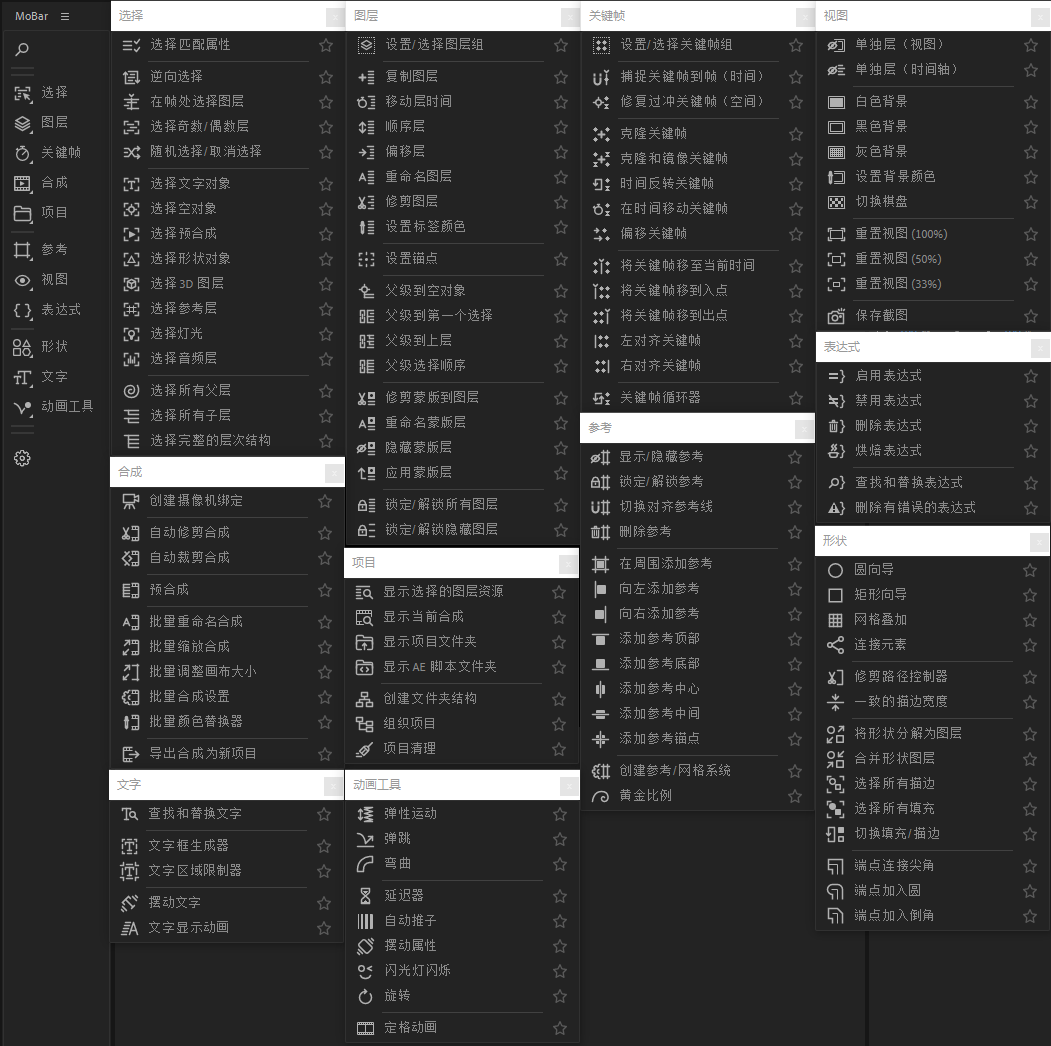
脚本功能
强大的搜索功能:
好用的一个搜索功能,搜索工具集合中的工具只是基本操作,同时可以直接搜索效果和预设内的效果进行使用。选中需要添加效果的图层,直接点击搜索,搜索出来的结果直接点击即可应用,非常的方便。
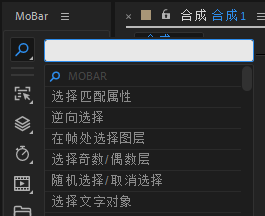
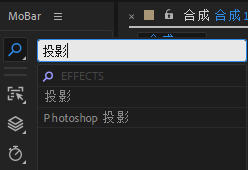
十一大工具集
脚本将诸多工具分类整理出了十一个大类,使用起来更方便,需要什么工具直接点击工具合集图标即可弹出详细的工具列表,直接点击即可使用。如果觉得选择工具还需要点击一下工具集图标比较麻烦,可以设置直接鼠标移动过去自动打开工具集分类。
在设置里直接勾选鼠标悬停时展开菜单,使用起来是更加方便。如果是更加常用的工具,还可以将工具集直接固定到屏幕上,随点随用。
脚本内容
作为工具集,功能可谓是非常的强大,集合内包含了非常多的快捷操作和强大工具,接下来给大家简单介绍几个。
-
选择工具集内的一键操作非常的丰富,针对图层选择进行设计,不需要慢慢挑选,可以直接一键多选,例如奇偶层、文本层、空对象、形状图层、父子级等。 -
图层工具集内,一键调整图层位置顺序等多种图层操作,跟选择不同,这个工具集内是对图层进行处理。 -
关键帧工具集内的关键帧处理功能也是非常强大,完全可以顶替掉前面给大家说过的关键帧工具。 -
关于合成分类,最重要的就是批处理的强大功能了,能节省你超多时间。 -
参考分类内,一键创建参考线,一键绘制黄金比例参考等诸多功能。 -
表达式,一键启用或禁止表达式,方便。 -
形状工具内,针对形状图层绘制设计,还有一键端点处理。 -
文字,一键生成器,生成文本框、抖动动画、出入动画。 - 动画工具也是很丰富
脚本安装方法
-
复制MoBar.jsxbin文件和MobarAssets文件夹,到如下位置:AE软件安装目录\Support Files\Scripts\ScriptUI Panels\ (可停靠面板)
-
打开AE,菜单栏-编辑-首选项-脚本和表达式,勾选允许脚本写入文件和访问网络
-
在AE顶部 菜单栏-窗口 下就可以找到脚本!



 咨询站长
咨询站长
评论